
Windows применяет настраивать обновления все время? — Вот как отключить обновление Windows или как изменить его на ручное обновление
Это для Windows 8.1, Windows 8 и Windows 7. Мы должны сказать, что это также похоже на просроченную Windows Vista. Почти каждый раз, когда мы выключаем наш ноутбук или настольный компьютер с операционной системой Windows, мы не хотим видеть обновление 2 из 123 обновлений…. Это занимает много времени. Что нас действительно беспокоит, так это то, что мы не можем быстро выключить компьютер! Особенно, когда тебе приходится уходить с компьютера. Вы должны выключиться, но не можете. Во время обновления вы не можете выключить компьютер, и что происходит, когда вы выключаете компьютер во время обновления Windows, существует высокая вероятность того, что у вас может появиться синий экран или бесконечный сбой при запуске… при следующей загрузке. Вот почему мы делимся советом о том, как отключить автоматическое обновление Windows для Windows 8.1, Windows 8 и Windows 7. Давайте начнем!
Давайте отключим автоматическое обновление Windows! (или переключите его в ручной режим)
Прежде всего, откройте Windows Панель управления. Если вы не знаете, как получить доступ к панели управления, в поиске Windows введите Панель управления, и она найдет ярлык для панели управления Windows. Если ваша панель управления не похожа на нашу панель управления, вы можете переключить вид в правом верхнем углу. Есть несколько разных режимов просмотра. Категория, Большие значки и Маленькие значки. Измените это на Маленькие иконки. ��
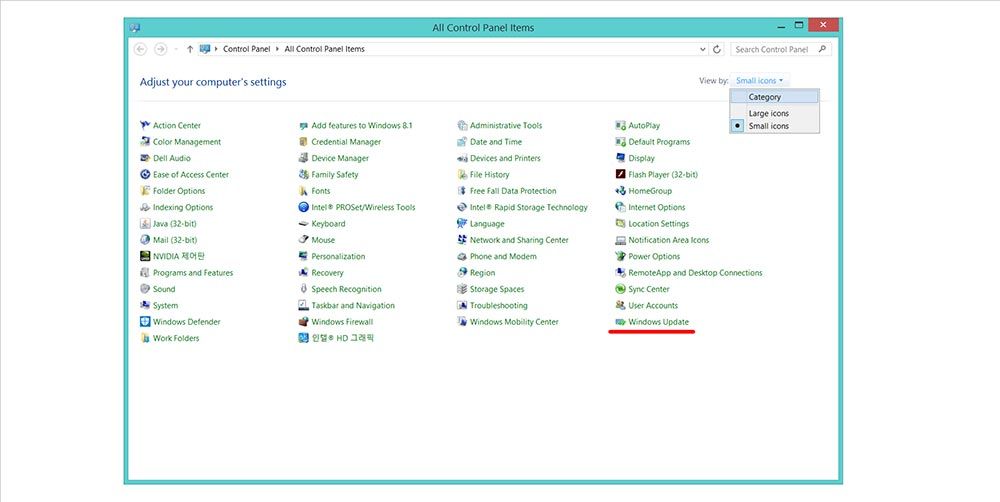
Следующий шаг — найти Центр обновления Windows. Смотрите картинку ниже. Мы выделены красным. Это тот, который вам нужно нажать.
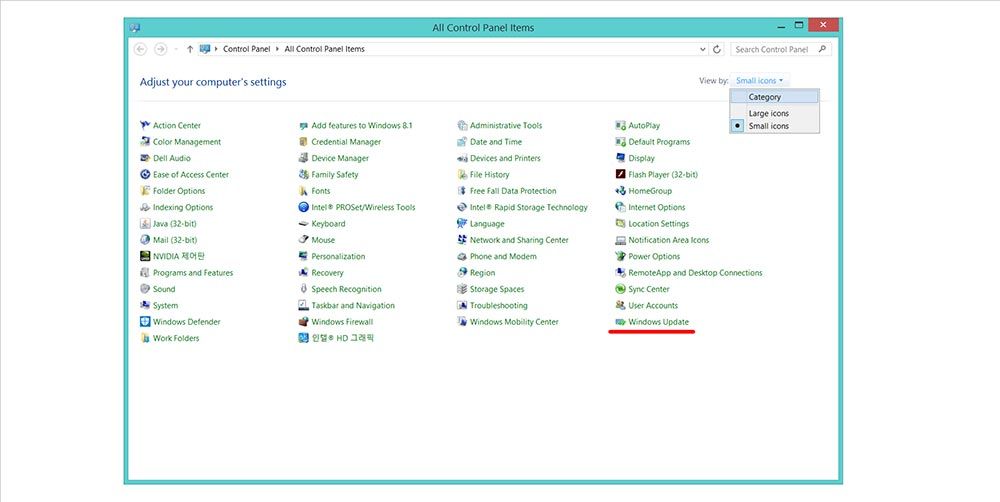
Теперь здесь вы можете сделать много вещей (изменить многое), касающихся автоматического обновления Windows. Вы можете вручную проверять наличие новых обновлений, исправлений и драйверов от Microsoft. Вы также можете восстановить скрытые обновления. На центральной странице отображается такая информация, как самая последняя обновленная дата. Мы здесь, чтобы отключить это автоматическое обновление Windows! Итак, давайте нажмемИзменить настройкиВ левом меню.
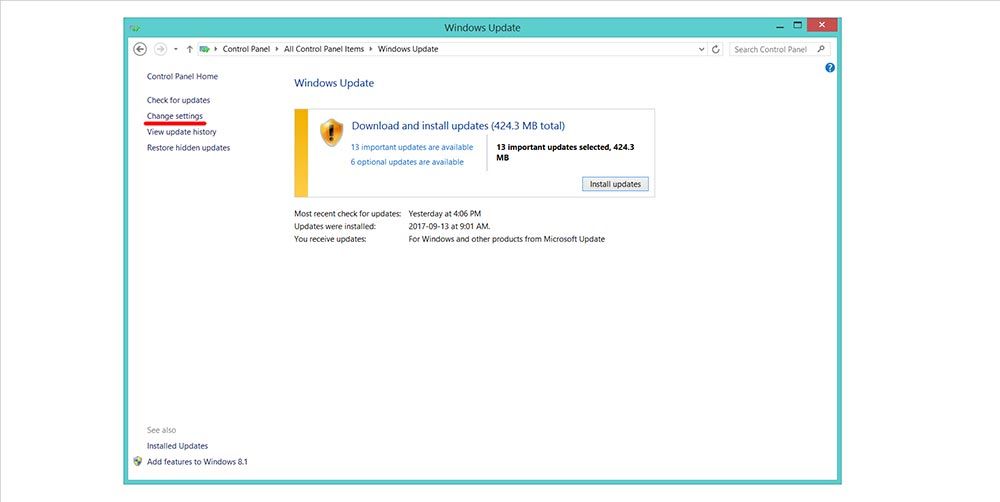
Здесь, нажмите первый вариант, где говорит Установите обновления автоматически (рекомендуется). Измените это на Никогда не проверять обновления (не рекомендуется) Если вы хотите обновить Windows, но вручную, измените его на Проверьте наличие обновлений, но позвольте мне выбрать, загружать ли и устанавливать их. Нажмите ОК.
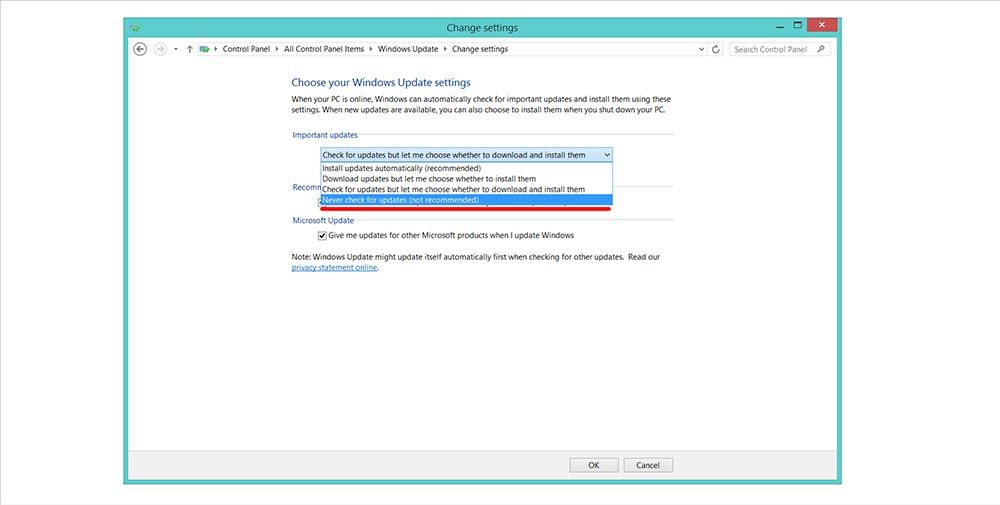
Рекомендуется иметь обновления Windows, потому что когда Microsoft обнаруживает слабые места, они выпускают обновления безопасности, чтобы сделать ее более безопасной. Таким образом, вам лучше переключить обновление Windows в ручной режим, а не полностью его выключать. В режиме ручного обновления необходимо перейти к обновлению Windows, чтобы проверить наличие обновлений вручную. Это оно! Сегодняшний урок окончен. Мы надеемся, что это было полезно для вас. Не забудьте подписаться на нас в наших социальных сетях!





